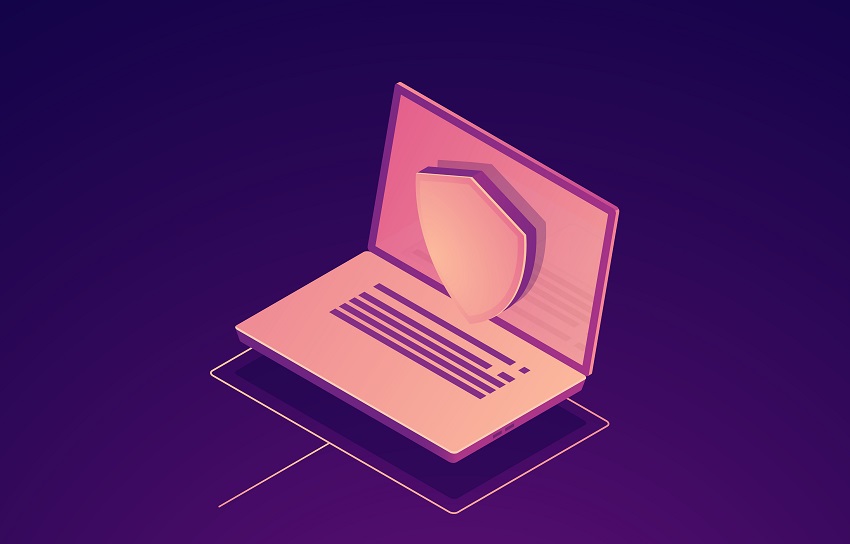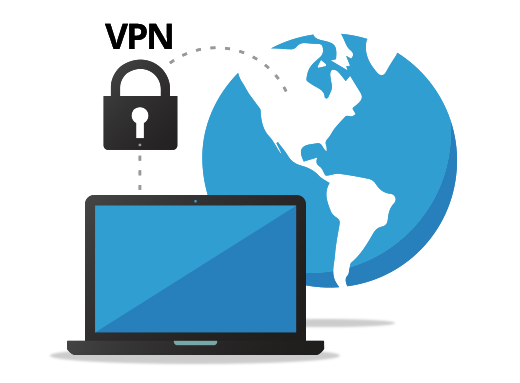آموزش پاک کردن کامل تولبار الکسا (Alexa) از روی ویندوز و مرورگرهای فایرفاکس، گوگل کروم و اینترنت اکسپلورر.
مختصری درباره تولبار الکسا
الکسا (Alexa) یکی از زیر مجموعههای شرکت بزرگ آمازون (Amazon) است که ابزار رتبه بندی سایتها را در اختیار کاربران قرار میدهد. الکسا با دریافت دادههایی که توسط تولبارهای نصب شده بر روی کاربران بدست میآورد و با افزایش مقیاس نمونه برداری شده، رتبه سایت و تعداد بازدیدکنندگان آن را تخمین زده و در لیست خود قرار میدهد.
تولبار الکسا یک برنامه در دسته بندی “برنامههای شاید ناخواسته” یا Potentially Unwanted Program (به اختصار PUP) است که از راههای مختلفی خود را در مرورگر کاربر نصب میکند. از جمله تبلیغات فریب دهنده، به عنوان برنامه پیشنهادی در نصاب بسیاری از برنامههای دیگر و … و اطلاعاتی از کاربر را به سرورهایش میفرستد. با اینحال ممکن است برای برخی از کاربران نیز مفید باشد چرا که اطلاعات رتبه سایتها را به شکل ساده در اختیارشان قرار میدهد.
حذف کردن تولبار الکسا
برای حذف کردن تولبار الکسا به چندین جا باید سر بزنیم که در سه قدم آن را توضیح میدهیم:
قدم اول: حذف کردن از ویندوز
در ابتدا به قسمت حذف برنامههای ویندوز مراجعه میکنیم تا درصورتی که تولبار بصورت “برنامه” و نه “افزونه برای مرورگر” نصب شده باشد، آن را پاک کنیم. برای اینکار:
۱- کنترل پنل را باز کنید. (از طریق منوی Start و Control Panel یا My PC و بعد Control Panel یا مسیرهای دیگر)
۲- روی Programs and Features یا Uninstall a program یا در ویندوزهای قدیمیتر (مثلاً XP) روی Add or Remove a program کلیک کنید.

۳- برنامهای تحت عنوان Alexa Toolbar یا موارد مشابه (مثل Alexa Add-on یا Alexa Statusbar یا هر برنامهای که عنوان Alexa را داشته باشد) را انتخاب کرده و روی Uninstall یا Remove کلیک کنید.
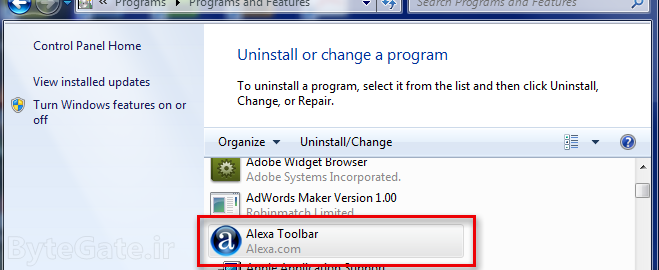
۴- حذف کننده برنامه باز خواهد شد. آن را مانند برنامههای عادی، حذف کنید.
قدم دوم: حذف پلاگین و افزونه از مرورگر
حال باید پلاگین، افزونه یا تولبار الکسا را از مرورگرتان پاک کنید. برای این کار کافیست طبق مرورگرتان، مراحل گفته شده را انجام دهید:
مرورگر فایرفاکس:
در مرورگر موزیلا فایرفاکس (Firefox) برای حذف کردن پلاگین Alexa Toolbar مراحل زیر را دنبال کنید:
۱- مرورگر فایرفاکس (![]() ) را باز کنید.
) را باز کنید.
۲- روی منوی فایرفاکس ( ) کلیک کرده سپس Add-ons را انتخاب کنید.
) کلیک کرده سپس Add-ons را انتخاب کنید.
۳- به قسمت Extension بروید و افزونه Alexa Toolbar و هر افزونه ناخواسته دیگر را انتخاب کرده و روی Remove در مقابل آن کلیک کنید.
مرورگر گوگل کروم:
در مرورگر گوگل کروم (Google Chrome) برای حذف کردن پلاگین Alexa Toolbar مراحل زیر را دنبال کنید:
۱- مرورگر گوگل کروم (![]() ) را باز کنید.
) را باز کنید.
۲- بر روی منوی گوگل کروم ( ) کلیک کرده سپس از طریق Tools قسمت Extensions را انتخاب کنید.
) کلیک کرده سپس از طریق Tools قسمت Extensions را انتخاب کنید.
۳- افزونه Alexa Toolbar و هر افزونه ناخواسته دیگر را انتخاب کرده سپس روی علامت سطل زباله در جلوی آن کلیک کنید.
مرورگر اینترنت اکسپلورر:
در مرورگر اینترنت اکسپلورر (Internet Explorer) برای حذف کردن پلاگین Alexa Toolbar مراحل زیر را دنبال کنید:
۱- مرورگر اینترنت اکسپلورر (![]() ) را باز کنید.
) را باز کنید.
۲- از طریق منوی اینترنت اکسپلورر ( ) به قسمت Manage add-ons بروید.
) به قسمت Manage add-ons بروید.
۳- در پنجره باز شده به قسمت Toolbars and Extensions بروید و افزونه Alexa Toolbar و هر افزونه دیگر را انتخاب و روی آن راست کلیک کرده سپس Disable را بزنید.
قدم سوم: ریست کردن مرورگر
در نهایت پیشنهاد میشود که تنظیمات مرورگرتان را ریست کنید. توجه کنید که با ریست کردن همه تنظیمات به حالت اولیه باز خواهند گشت و ممکن است برخی از اطلاعات از مرورگر شما پاک شود. این قدم الزامی نیست.
مرورگر فایرفاکس:
برای ریست کردن تنظیمات مرورگر موزیلا فایرفاکس (Firefox) مراحل زیر را دنبال کنید:
۱- مرورگر فایرفاکس (![]() ) را باز کنید.
) را باز کنید.
۲- روی منوی فایرفاکس ( ) سپس قسمت راهنما (
) سپس قسمت راهنما (![]() ) کلیک کنید.
) کلیک کنید.
۳- روی Troubleshooting Information کلیک کرده سپس Refresh Firefox (یا Reset Firefox در نسخههای قدیمیتر) را بزنید.
۴- در پیام تایید عملیات، دوباره بر روی Refresh Firefox کلیک کنید.
مرورگر گوگل کروم:
برای ریست کردن تنظیمات مرورگر گوگل کروم (Google Chrome) مراحل زیر را دنبال کنید:
۱- مرورگر گوگل کروم (![]() ) را باز کنید.
) را باز کنید.
۲- بر روی منوی گوگل کروم ( ) کلیک کرده سپس Settings را انتخاب کنید.
) کلیک کرده سپس Settings را انتخاب کنید.
۳- به پایین صفحه رفته و روی Show advanced settings کلیک کنید.
۴- به آخر صفحه رفته رفته و روی Reset settings (یا Reset browser settings) کلیک کنید
۵- اگر پیام تایید عملیات ظاهر شد، بر روی Reset کلیک کنید تا عملیات ریست کردن شروع شود.
مرورگر اینترنت اکسپلورر:
برای ریست کردن تنظیمات مرورگر اینترنت اکسپلورر (Internet Explorer) مراحل زیر را دنبال کنید:
۱- مرورگر اینترنت اکسپلورر (![]() ) را باز کنید.
) را باز کنید.
۲- از طریق منوی اینترنت اکسپلورر ( ) به قسمت Internet options بروید.
) به قسمت Internet options بروید.
۳- در پنجره باز شده به قسمت تب Advanced رفته سپس روی Reset کلیک کنید.
۴- پنجره دیگری باز خواهد شد. تیک Delete personal settings را زده سپس روی Reset کلیک کنید.
حذف کردن دستی
اگر میخواهید تولبار الکسا را بصورت دستی حذف کنید (اگر روشهای بالا موثر نبود)، موارد زیر را انجام دهید. لیست از سایت http://www.2-spyware.com برداشته شده است:
کلیدهای رجیستری زیر را حذف کنید:
HKEY_LOCAL_MACHINE\SOFTWARE\Alexa Internet
HKEY_LOCAL_MACHINE\SOFTWARE\Alexa Toolbar
HKEY_CLASSES_ROOT\AlxTB.BHO
HKEY_CLASSES_ROOT\AlxTB.BHO.1
HKEY_CLASSES_ROOT\Popup.HTMLEvent
HKEY_CLASSES_ROOT\Popup.HTMLEvent.1
HKEY_CLASSES_ROOT\PopMenu.Menu
HKEY_CLASSES_ROOT\PopMenu.Menu.1
HKEY_CLASSES_ROOT\Popup.PopupKiller
HKEY_CLASSES_ROOT\Popup.PopupKiller.1
HKEY_CLASSES_ROOT\CLSID\{27D784D7-9217-4227-B43B-E06E4781E0CB}
HKEY_CLASSES_ROOT\CLSID\{3CEFF6CD-6F08-4e4d-BCCD-FF7415288C3B}
HKEY_CLASSES_ROOT\CLSID\{69A72A8A-84ED-4a75-8CE7-263DBEF3E5D3}
HKEY_CLASSES_ROOT\CLSID\{7BF3A7DB-A516-4e24-B40A-F60B34699E26}
HKEY_CLASSES_ROOT\CLSID\{EA20F195-32DA-4bd6-B348-FD02FC7D3D5A}
HKEY_CLASSES_ROOT\CLSID\{F1FABE79-25FC-46de-8C5A-2C6DB9D64333}
HKEY_CLASSES_ROOT\Interface\{04D79E9F-09A9-4AED-9FC2-6E63A3BCA51E}
HKEY_CLASSES_ROOT\Interface\{0B32BCCD-4D64-48EB-8EC3-9BA0807D1349}
HKEY_CLASSES_ROOT\Interface\{0BBB0424-E98E-4405-9A94-481854765C80}
HKEY_CLASSES_ROOT\Interface\{0F3332B5-BC98-48AF-9FAC-05FEC94EBE73}
HKEY_CLASSES_ROOT\Interface\{3E60160F-0ED6-4DCC-B6B6-850CDE4FD217}
HKEY_CLASSES_ROOT\Interface\{3F41980D-B681-488E-9757-0C9744F9C3CE}
HKEY_CLASSES_ROOT\Interface\{49160F0D-6BE2-4F5F-BCDB-9256DA3BB120}
HKEY_CLASSES_ROOT\Interface\{5A9961FD-B0A6-4065-9552-EBFC199683A3}
HKEY_CLASSES_ROOT\Interface\{6912BEB3-E20C-4953-8C8E-E91B12B55BFC}
HKEY_CLASSES_ROOT\Interface\{738CB0ED-54A7-4061-AE2E-40EFD9B1EEF6}
HKEY_CLASSES_ROOT\Interface\{9AF74448-EBD1-484C-8B06-35E597C0B54C}
HKEY_CLASSES_ROOT\Interface\{9BAB764B-E4F3-4C7B-99AD-CDF696BBE3A8}
HKEY_CLASSES_ROOT\Interface\{A69107CC-BEC8-4A34-B474-211B0F46A764}
HKEY_CLASSES_ROOT\Interface\{A6A68CBD-6673-41B1-B997-3F83A25B45B0}
HKEY_CLASSES_ROOT\Interface\{ABF7C4D4-53EF-4C15-8954-D22F63C98E9F}
HKEY_CLASSES_ROOT\Interface\{AC2A5E17-05ED-4E62-86E5-84779E8F0BCA}
HKEY_CLASSES_ROOT\Interface\{B71C7D9A-DA43-4E8B-BB98-1684AC2AF324}
HKEY_CLASSES_ROOT\Interface\{B79D9232-A798-43DB-9E61-281D550460E4}
HKEY_CLASSES_ROOT\Interface\{B7B84995-8B92-46BF-94AA-FA2F3DD23B84}
HKEY_CLASSES_ROOT\Interface\{DC21CEDE-3E81-43D7-B816-DAEFA7B4901F}
HKEY_CLASSES_ROOT\Interface\{FA77AD79-09CF-41FB-B171-CC856F9E737F}
HKEY_CLASSES_ROOT\TypeLib\{547AB549-4DD8-4ea0-B070-F6EA062148FF}
HKEY_CLASSES_ROOT\TypeLib\{EACAA5CE-99B3-470E-9629-8F98F4C4B637}
HKEY_CURRENT_USER\Software\Microsoft\Office\[XVS]\Common\Research\Sources\{19C33034-3878-4beb-B843-62C2761AFF96}
HKEY_LOCAL_MACHINE\SOFTWARE\Microsoft\Windows\CurrentVersion\Internet Settings\[XVS]\User Agent\Post Platform\Alexa Toolbar
HKEY_LOCAL_MACHINE\SOFTWARE\Microsoft\Windows\CurrentVersion\Uninstall\Alexa Toolba
فایلهای DLL زیر را با دستور regsvr32 /u YourDLL.dll در خط فرمان ویندوز Unregister کنید:
(بجای YourDLL.dll مسیر کامل فایلهای زیر را قرار دهید یا قبل از آن با دستور CD به آن پوشه بروید.)
alexaie.dll
alxres.dll
alxtb.dll
alxtb1.dll
فایلهای DLL زیر را علاوه بر آنرجیستر کردن، حذف نمایید:
alexaie.dll
alxres.dll
alxtb.dll
alxtb1.dll
پوشه زیر را حذف کنید:
C:\Program Files\Alexa Toolbar
(C = درایور ویندوز. ممکن است مسیر Program Files نیز بسته به معماری ۶۴ یا ۳۲ بیتی ویندوزتان، متفاوت باشد.)